说到图像管理,不得不提到Eagle这款软件,该软件是市面上少有的支持全网图像文件收集,提供了自有的浏览器扩展功能,能够让用户在浏览器上一键收藏,对于不同类型的图像文件都可以进行分开存放,让你轻松找到自己想要的图像。可以高效帮用户整理电脑上各种图片、照片等内容,自动分类整理,支持图片按颜色分类,支持强大的搜索功能,让你快速找到自己需要的图片,非常的便捷!
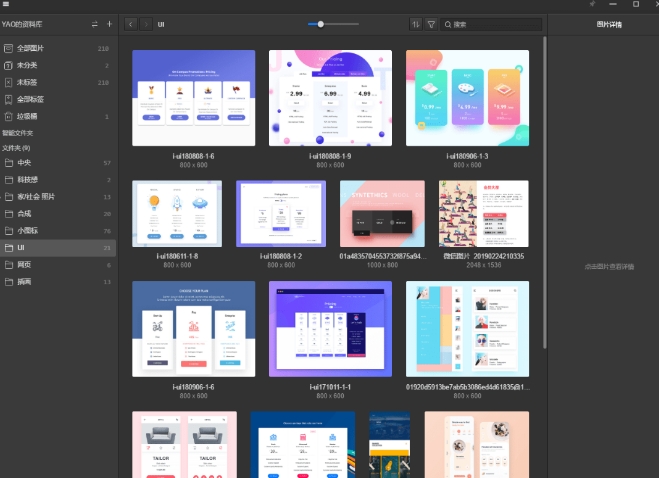
eagle图片管理软件功能:
图片管理从来没有这么简单过。
Eagle不仅提供了强大的图片收藏功能,还在图片整理和图片检查功能上下了很大的功夫,让您充分发挥图片管理的最大价值。
快速收藏。
提供各种高效的收藏工具,帮助您快速收藏任何灵感。
高效整理。
提供完整的整理功能,让您轻松完成图片分类、标签和批次修改的任务。
强大的搜索。
提供强大的搜索工具,支持关键字、颜色、尺寸和其他方到所需的图片。
快速收集任何图片。
提供各种高效的收藏工具,可以帮助你立即收集任何灵感,并标记灵感。
扩展插件的浏览器。
收集网页上的图片不需要任何复杂的操作,点击或拖动图片立即收集!
屏幕截图。
随时捕捉眼前看到的灵感,快速整理分类。
拖动添加。
支持从其他应用程序或文件管理器文件管理器中。
和谐版eagle图片管理软件。
贴剪贴板。
添加到Eagle中的其他应用程序复制图片。
大量图片高效整理。
智能标签预测功能提供非常完整的分类,使您能够轻松完成图片分类、标签和批次修改的任务。
文件夹分类。
为图片分类创建文件夹,支持多层次分类。
图片标签。
每张图片都可以添加不同的标签,方便图片管理和搜索。
智能文件夹。
根据您提供的筛选条件,自动对合格图片进行分类。
标注思想。
你可以在图片的任何位置标记你的想法,而不会破坏图片本身。
eagle使用说明
具体介绍
我说一下安装方法,因为用的比较久了。。不是很记得
Uninstall_Tool.exe 是清理注册表的,安装前需要把原来的版本清理掉。
然后安装ealge软件,安装完成后,千万 千万不要打开使用!
把这个app.asar 文件替换到应用文件目录进入resources夹
替换完成后,把软件断网(具体禁止软件上网的方法,百度搜一下 特别简单)
这样,软件就完成了。安装包里没说要断网,但是经过我使用,它会联网看是否是新版,结果破解失败。
几番尝试后,我把网络功能给他关了,他就可以用了。
这个是浏览器插件,把里面的插件安装到浏览器里就行了。
这是插件的功能,主要是可以调用 拖动保存到eagle软件里。
插件的安装方法大致就是打开浏览器,找到扩展程序,把拖进去点击安装就行了。
eagle常见问题
1.我想和团队成员分享收藏的内容。我该怎么办?
有两种方法可以实现:
1.使用具有同步功能的云盘服务Eagle支持GoogleDrive、Dropbox、icloud、Resiliosync、坚果云等支持文件同步的云服务,将Eagle资源库文件夹移动到这些服务的同步文件夹中,接收者可以通过云盘服务的共享功能与他人共享信息夹。
2.将数据存储在公司内部的NAS设备中。
如果企业内有成员共用的NAS设备,可以直接将Eagle资源库文件夹存储在NAS设备中,与其他成员同步共享。
点击Eagle选单资源库>导入资源库选项,打开存储在NAS设备中的Eagle资源库内容。
二、Eagle支持哪些文件格式?
eaglemac版的支持格式包括JPG.PNG.BMP.GIF.TIF.Sketch.PSD.AI.SVG.Webp.EPS.ICNS.Base64。
Windows版本的支持格式包括JPG.PNG.BMP.GIF.TIF.PSD.AI.SVG.Webp.EPS.PS.Base64。
三、我能备份Eagle上的信息吗?
是的,操作非常简单。您只需将要备份的Eagle资源库文件夹复制到任何需要备份的设备上即可。
下一篇:汉字拼音注音软件




 360解压缩软件2023
360解压缩软件2023 看图王2345下载|2345看图王电脑版 v10.9官方免费版
看图王2345下载|2345看图王电脑版 v10.9官方免费版 WPS Office 2019免费办公软件
WPS Office 2019免费办公软件 QQ浏览器2023 v11.5绿色版精简版(去广告纯净版)
QQ浏览器2023 v11.5绿色版精简版(去广告纯净版) 下载酷我音乐盒2023
下载酷我音乐盒2023 酷狗音乐播放器|酷狗音乐下载安装 V2023官方版
酷狗音乐播放器|酷狗音乐下载安装 V2023官方版 360驱动大师离线版|360驱动大师网卡版官方下载 v2023
360驱动大师离线版|360驱动大师网卡版官方下载 v2023 【360极速浏览器】 360浏览器极速版(360急速浏览器) V2023正式版
【360极速浏览器】 360浏览器极速版(360急速浏览器) V2023正式版 【360浏览器】360安全浏览器下载 官方免费版2023 v14.1.1012.0
【360浏览器】360安全浏览器下载 官方免费版2023 v14.1.1012.0 【优酷下载】优酷播放器_优酷客户端 2019官方最新版
【优酷下载】优酷播放器_优酷客户端 2019官方最新版 腾讯视频播放器2023官方版
腾讯视频播放器2023官方版 【下载爱奇艺播放器】爱奇艺视频播放器电脑版 2022官方版
【下载爱奇艺播放器】爱奇艺视频播放器电脑版 2022官方版 2345加速浏览器(安全版) V10.27.0官方最新版
2345加速浏览器(安全版) V10.27.0官方最新版 【QQ电脑管家】腾讯电脑管家官方最新版 2024
【QQ电脑管家】腾讯电脑管家官方最新版 2024 360安全卫士下载【360卫士官方最新版】2023_v14.0
360安全卫士下载【360卫士官方最新版】2023_v14.0